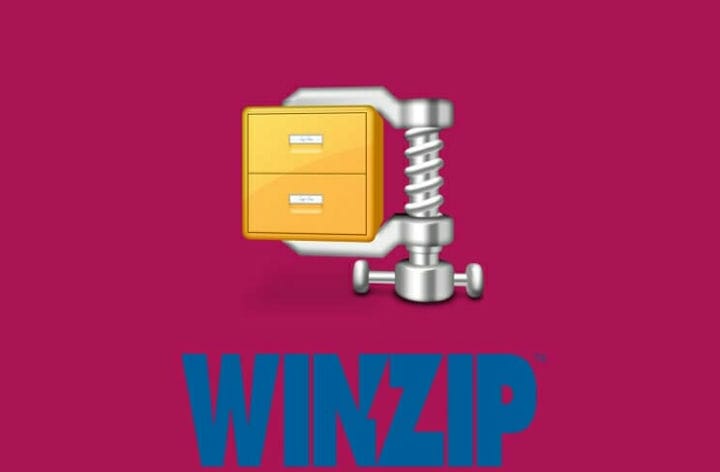Hvordan fikse WinRAR ingen arkiver funnet feil raskt og enkelt
- WinRar er et mye brukt verktøy for å komprimere store filer og få feil mens du bruker det, kan være veldig irriterende.
- Mange brukere klager over å få feilen Ingen arkiv funnet når de prøver å pakke ut RAR-filer.
- Hvis du ønsker å oppdage flere tips og andre inngående artikler, må du sjekke ut delen Filåpner.
- Ikke glem å bokmerke Software Hub for mer relaterte guider og artikler.
For å fikse forskjellige PC-problemer, anbefaler vi DriverFix: Denne programvaren holder driverne dine i gang, og holder deg dermed beskyttet mot vanlige datamaskinfeil og maskinvarefeil. Sjekk alle driverne dine nå i 3 enkle trinn:
- Last ned DriverFix (bekreftet nedlastningsfil).
- Klikk Start Scan for å finne alle problematiske drivere.
- Klikk på Oppdater drivere for å få nye versjoner og unngå systemfeil.
- DriverFix har blitt lastet ned av 501 404 lesere denne måneden.
Å bruke WinRAR er ganske vanlig for å redusere størrelsen på store vedlegg og til og med spare litt lagringsplass på PCen.
Imidlertid rapporterer brukere å få en merkelig feilmelding Ingen arkiver funnet eller Ser ikke ut til å være et gyldig arkiv når de prøver å trekke ut filer gjennom WinRAR.
Dette er noen av de vanligste feilmeldingene som ble funnet under WinRAR-utvinning.
Det er flere grunner som kan ha ført til denne meldingen, for eksempel tilstedeværelsen av virus på enheten din, ufullstendig nedlastingsprosess eller bruk av ikke-pålitelige verktøy fra tredjeparter for å utføre filkomprimering.
Ikke bekymre deg, vi har dekket deg i alle tilfeller. I denne artikkelen vil vi utforske nærmere hva du trenger å gjøre for å fikse feilen og trygt trekke ut filene dine.
Hvordan kan jeg fikse feilen Ingen arkiver funnet i WinRAR?
1 Bruk en dedikert programvare
Feilen Ingen arkiver funnet vises vanligvis når den første komprimeringen av filene er ødelagt, eller hvis du har noen virus på enheten din som kan ha endret filstrukturen til RAR-filen.
Det er flere verktøy der ute som du kan bruke til å komprimere store filer, men for å unngå å få denne typen feil, vil vi anbefale at du bruker et pålitelig verktøy, for eksempel WinZip.
Dette fantastiske verktøyet lar deg komprimere, administrere og dele alle filene dine raskt og uten å gå på kompromiss med kvaliteten.
Deling, redigering, vannmerke eller flytting av filene som er lagret på PC-en eller i skytjenesten er andre nyttige funksjoner som du vil ha tilgang til etter installasjon av denne programvaren.
Hvis du er bekymret for personvernet til de komprimerte filene, har vi gode nyheter.
WinZip bruker en beskyttelsesalgoritme som den som brukes til bankbeskyttelse. Filene dine forblir konfidensielle gjennom hele prosessen.
Å bruke denne programvaren er veldig enkelt, alt du trenger å gjøre er å laste den ned og sørge for å kjøre installasjonspakken på enheten. Etterpå kan du velge filene eller mappene som må komprimeres.
La oss ta en titt på noen av hovedfunksjonene:
- Fil splitter funksjoner.
- Reparerer feil ZIP-fil.
- Pakk ut alternativet for flere filer.
- Kompresjonsfunksjoner.
- Passordbeskyttelsesfunksjon.
- Alternativer for sikkerhetskopiering og deling av data.
- Støtter flere komprimeringsformater: Zip, Zipx, RAR, 7z, TAR, GZIP, VHD, XZ og mer.
2 Bruk WinRAR Repair
- Start WinRAR og velg deretter stedet der den ødelagte filen lagres.
- Klikk deretter på den ødelagte arkivfilen (RAR eller ZIP-fil).
- Klikk på knappen Reparer i verktøyet og velg reparasjonsarkiver fra rullegardinlisten som vises.
- Velg stedet du vil lagre det nye arkivet etter å ha reparert filen.
- Klikk deretter på OK for å lagre innstillingene.
- Etter at reparasjonsprosessen er fullført, går du til mappen som er valgt for stedet for det nye arkivet og får tilgang til den reparerte filen.
3 Bruk hurtigmenyen
- Start WinRAR.
- Høyreklikk på det ødelagte arkivet.
- Klikk på ekstraktfil s i hurtigmenyen som dukker opp.
- Gå til utvinningsstien og alternativmenyen.
- Velg deretter en mappe for å lagre dekomprimerte arkiver.
- Merk av i boksen som angir om du skal ha ødelagte filer i Diverse.
- Klikk OK for å starte utvinningsprosessen.
Merk: Selv om denne metoden fungerer bra i noen tilfeller, anbefales det å prøve alle de alternative metodene som er oppført ovenfor før du bruker denne metoden for å reparere arkiverte filer.
4 Åpne filen med File Explorer
- Klikk på den ødelagte ZIP-filen.
- Velg Egenskaper i kategorien Hjem og åpne den.
- Sett Åpne med File Explorer, i kategorien Generelt,
- Deretter fjerner du blokkeringen av sikkerhetsalternativet og klikker OK.
- Gå til Pakk ut i Vis- fanen på den valgte filen, og klikk på Pakk ut alt.
Dette er alt. Du kan enkelt fikse feilen Ingen arkiv funnet ved hjelp av et dedikert feilfritt verktøy som WinZip eller ved å bruke et av de andre alternativene vi har beskrevet i denne artikkelen.
Vi håper at et av forslagene våre hjalp deg med å løse feilen, og hvis du har flere kommentarer eller forslag, kan du gi oss beskjed i kommentarfeltet nedenfor.